Nioh 2 este continuarea lui Nioh, un RPG de acțiune din 2015. Are loc în Japonia și a fost lansat pe PS4, PS5, precum și pe Microsoft Windows. Cu câteva modificări, jocul poate rula pe Linux. Iată cum.

Nioh 2 funcționează cu Linux
Veți putea juca Nioh 2 pe Linux, dar numai cu ajutorul lui Proton, care vine cu clientul oficial Steam pentru Linux. Pentru a începe configurarea Nioh 2, va trebui să instalați Steam.
Instalați Steam
Pentru a instala Steam pentru Linux, începeți prin a deschide o fereastră de terminal pe desktopul Linux. Pentru a deschide o fereastră de terminal, apăsați Ctrl + Alt + T de pe tastatură. Odată ce fereastra terminalului este deschisă, utilizați instrucțiunile de instalare din linia de comandă prezentate mai jos pentru a face aplicația să funcționeze pe sistemul de operare pe care îl utilizați.
Ubuntu
Pe Ubuntu, aplicația Steam este ușor de instalat prin comanda Apt de mai jos.
sudo apt install steam
Debian
Dacă utilizați Debian Linux , va trebui să descărcați manual pachetul Steam pentru a-l instala. Pentru a începe descărcarea, utilizați următoarea comandă wget de mai jos într-o fereastră de terminal.
wget https://steamcdn-a.akamaihd.net/client/installer/steam.deb
Odată cu descărcarea pachetului Steam DEB pe computer, este timpul să instalați pachetul. Pentru a instala pachetul pe computer, utilizați comanda dpkg de mai jos.
sudo dpkg -i steam.deb
În cele din urmă, terminați instalarea Steam prin corectarea oricăror erori de dependență care ar fi putut apărea.
sudo apt-get install -f
Arch Linux
Pe Arch Linux , veți putea obține cea mai recentă versiune a Steam, cu ajutorul comenzii Pacman de mai jos.
sudo pacman -S steam
Fedora/OpenSUSE
Dacă utilizați OpenSUSE sau Fedora, este posibil să instalați Steam prin intermediul depozitelor software respective. Cu toate acestea, este de părere că versiunea Flatpak a Steam funcționează mai bine, așa că vă rugăm să urmați acele instrucțiuni.
Flatpak
Pentru ca aplicația Steam să funcționeze prin Flatpak, va trebui să faceți câteva lucruri. Pentru a începe, va trebui să configurați timpul de rulare Flatpak. Pentru a configura și configura runtime Flatpak pe Linux, urmați ghidul nostru pe acest subiect .
După configurarea timpului de rulare Flatpak pe computerul dvs. Linux, următorul pas în procesul de instalare este să utilizați comanda de adăugare la distanță de mai jos pentru a configura magazinul de aplicații Flathub. Acest magazin de aplicații are aplicația Steam, deci este necesară.
flatpak remote-add --if-not-exists flathub https://flathub.org/repo/flathub.flatpakrepo
Odată ce magazinul de aplicații Flathub este configurat pe computer, utilizați următoarea comandă de instalare de mai jos pentru a funcționa aplicația Steam.
flatpak instalează flathub com.valvesoftware.Steam
Instalați Nioh 2 pe Linux
Când aplicația Steam este configurată pe computerul dvs. Linux ca Flatpak, deschideți-o căutând-o în meniul aplicației. După aceea, urmați procesul pas cu pas de mai jos pentru a face Nioh 2 să funcționeze pe Linux.
Pasul 1: Pentru a începe, găsiți meniul „Steam” și faceți clic pe el cu mouse-ul. Odată ajuns în meniul Steam, găsiți butonul „Setări” și selectați-l. Apoi, faceți clic pe „Steam Play” și bifați atât „Activați Steam Play pentru titlurile acceptate”, cât și „Activați Steam Play pentru toate celelalte titluri”.
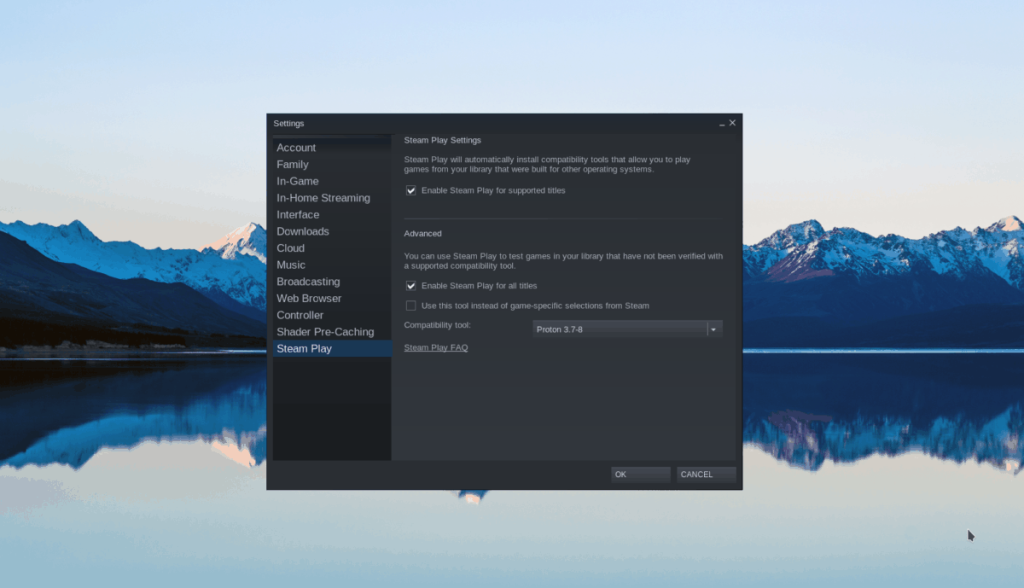
Când ambele casete sunt bifate, găsiți butonul „OK” și selectați-l. Selectând-o, Steam va reporni. Când Steam a terminat de repornit, treceți la Pasul 2.
Pasul 2: Găsiți butonul „STORE” din partea de sus a Steam și selectați-l pentru a merge la Magazin. Odată ajuns în Magazin, găsiți caseta de căutare și faceți clic pe ea. Apoi, în caseta de căutare, tastați „Nioh 2” și apăsați tasta Enter .
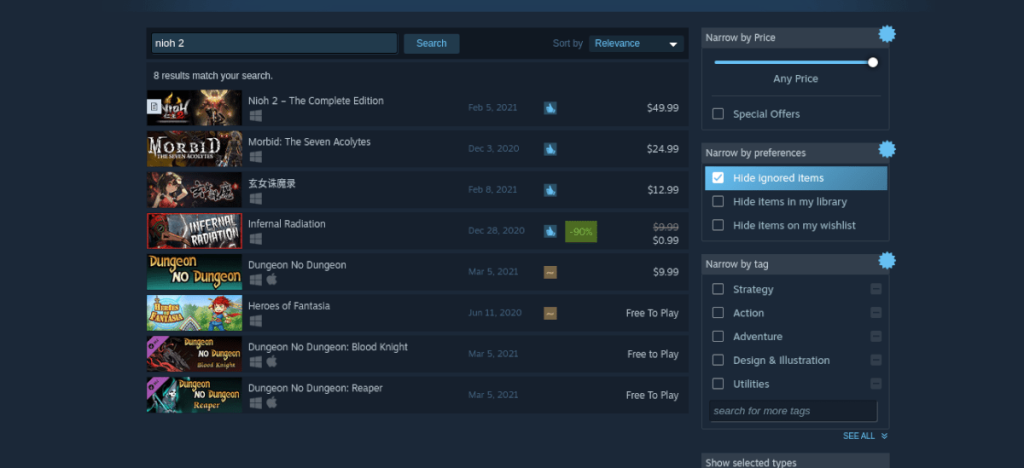
Priviți rezultatele căutării și faceți clic pe „Nioh 2” pentru a accesa pagina Steam a jocului. Odată ajuns pe pagina Steam, căutați butonul verde „Adăugați în coș” pentru a adăuga jocul în coș și pentru a-l cumpăra pentru contul dvs.

Pasul 3: După achiziționarea jocului, faceți clic pe „BIBLIOTECĂ” pentru a accesa biblioteca dvs. Steam. Apoi, găsiți „Nioh 2” și selectați-l. Apoi, găsiți butonul albastru „INSTALARE” pentru a descărca și instala jocul pe computer.
Pasul 4: Odată ce jocul este instalat, găsiți Nioh 2 și faceți clic dreapta pe el cu mouse-ul. De acolo, selectați „Proprietăți”. Apoi, selectați „Setați opțiunile de lansare” și inserați codul de mai jos.
PROTON_NO_ESYNC=1
Pasul 5: Găsiți butonul verde „JOAȚI” și selectați-l pentru a începe jocul. Rețineți că pornirea jocului poate dura o secundă. Pe măsură ce jocul pornește, Steam îl va configura să ruleze pe Linux. Stați pe loc și permiteți configurarea jocului.

După finalizarea configurației, veți fi liber să rulați Nioh 2!
Depanare
Nioh 2 funcționează destul de bine pe Linux. Dacă întâmpinați probleme la redarea acestuia, asigurați-vă că consultați pagina Nioh 2 ProtonDB pentru ajutor.


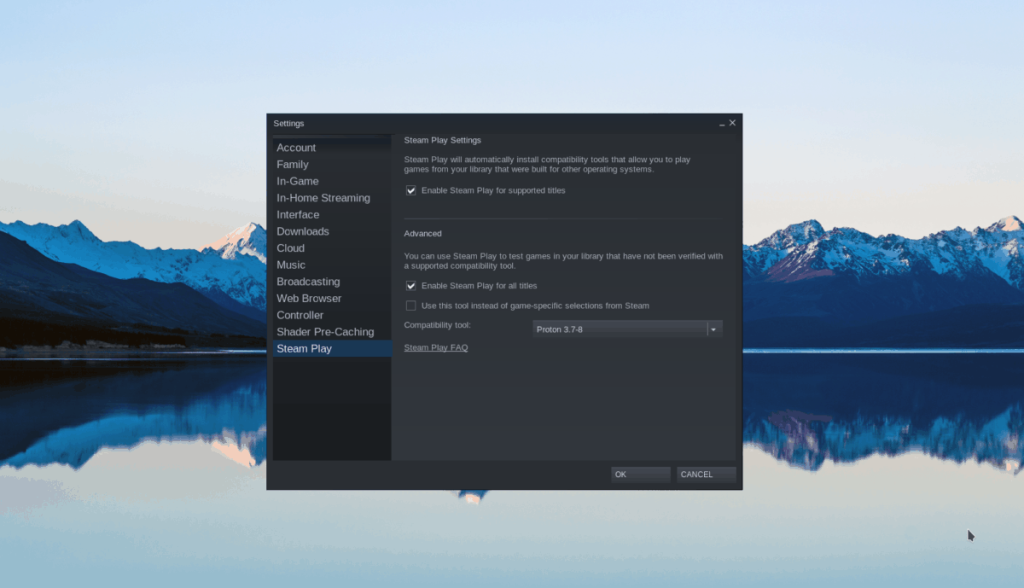
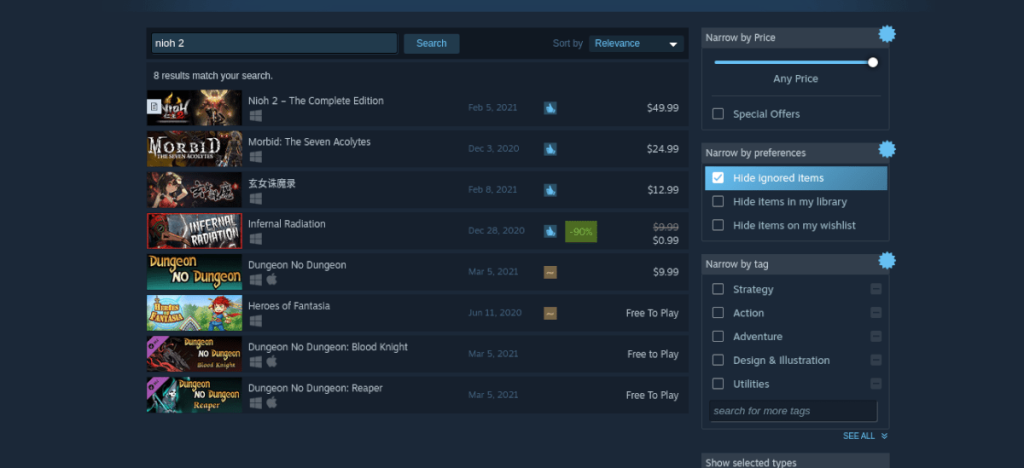





![Descarcă FlightGear Flight Simulator gratuit [Distrează-te] Descarcă FlightGear Flight Simulator gratuit [Distrează-te]](https://tips.webtech360.com/resources8/r252/image-7634-0829093738400.jpg)




